Android で削除されたテキスト メッセージを取得する方法
公開: 2024-03-13非常に重要なメッセージを誤って削除してしまった場合でも、信じてください。あなたは一人ではありません。 私たちは皆、以前にそこに行ったことがあります。 そしてそれは確かに非常に迷惑です。 Android スマートフォンで削除されたテキスト メッセージを復元する方法はいくつかあるので、もう心配する必要はありません。
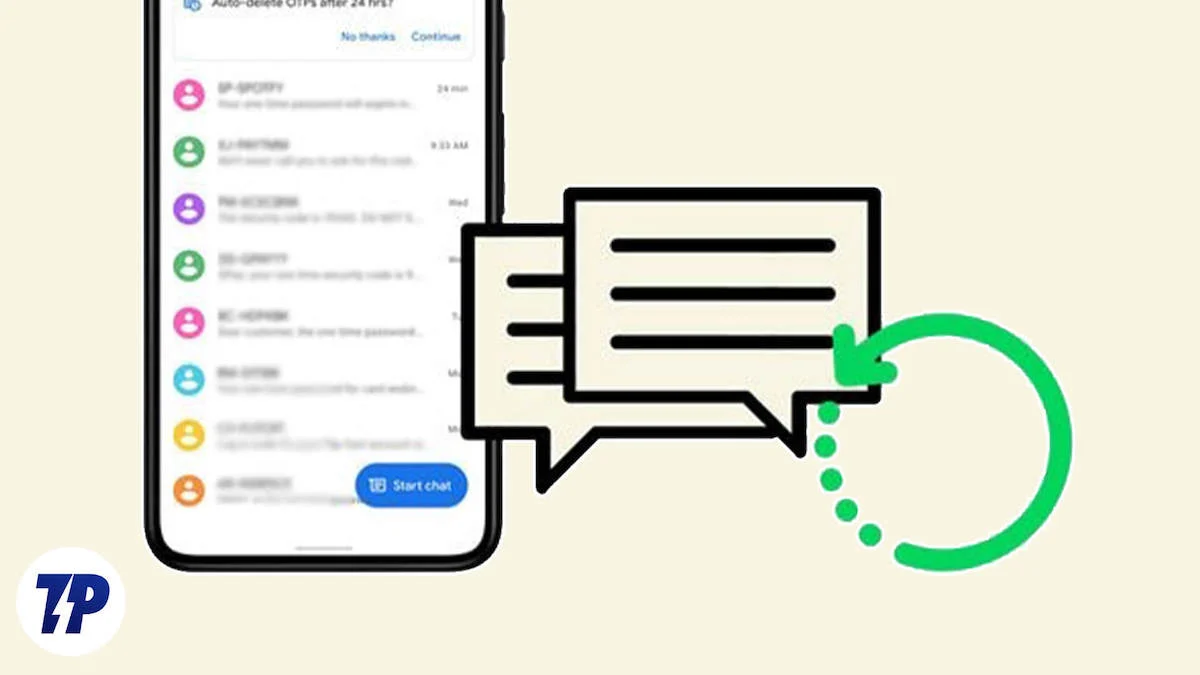
この記事では、Androidで削除されたテキストメッセージを復元する方法を説明します。 また、そのような事故を回避し、重要なメッセージを保護するための実用的な方法もいくつか紹介します。 これらの簡単な手順に従うことで、重要なテキスト メッセージが再び失われることがなくなります。
目次
Android で削除されたテキスト メッセージを取得する方法
Android で削除されたテキスト メッセージを復元する方法はたくさんありますが、それが機能するかどうかは、デバイスと使用しているメッセージング アプリによって異なります。
このブログを閲覧し、デバイス上で削除されたテキスト メッセージを回復するために必要なヘルプを見つけるのに役立つように、以下について説明します。
- Samsung Galaxy 携帯電話で削除されたテキスト メッセージを復元する
- Google Pixelsで削除されたテキストメッセージを復元する
- 他のカスタム Android で削除されたテキスト メッセージを復元する
- サードパーティアプリを使用して Android で削除されたテキストメッセージを復元する
また、Android で重要なテキスト メッセージを保存するのに最適なメッセージング アプリや、メッセージを紛失や削除から保護する簡単な方法についても説明します。
Samsung Galaxy 携帯電話で削除されたテキスト メッセージを復元する
Samsung Galaxy デバイスをお持ちで、Samsung Messages アプリをデフォルトのメッセージング アプリとして使用している場合は、幸運です。削除されたメッセージをゴミ箱から簡単に復元できます。 Samsung メッセージング アプリには、削除されたメッセージがデバイスから完全に削除されるまでの 30 日間保存する特別なごみ箱があります。
Samsung Galaxy 携帯電話で削除されたメッセージを復元するには、以下の手順に従う必要があります。
- Galaxy スマートフォンでSamsung メッセージ アプリを開きます。
- 画面の右上隅にある「トリプルドットメニュー」をタップします。
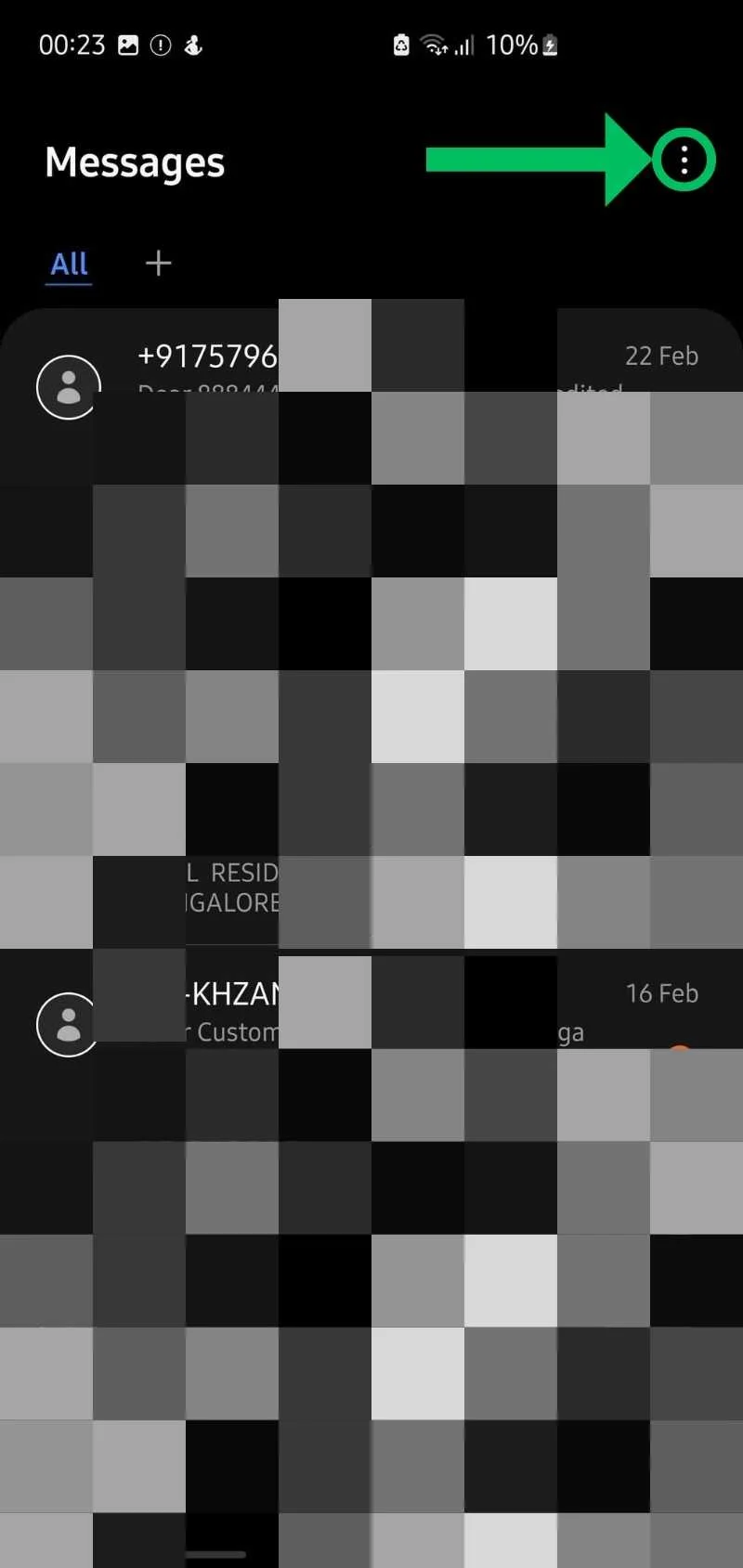
- 次に、「ごみ箱」に移動します。 」
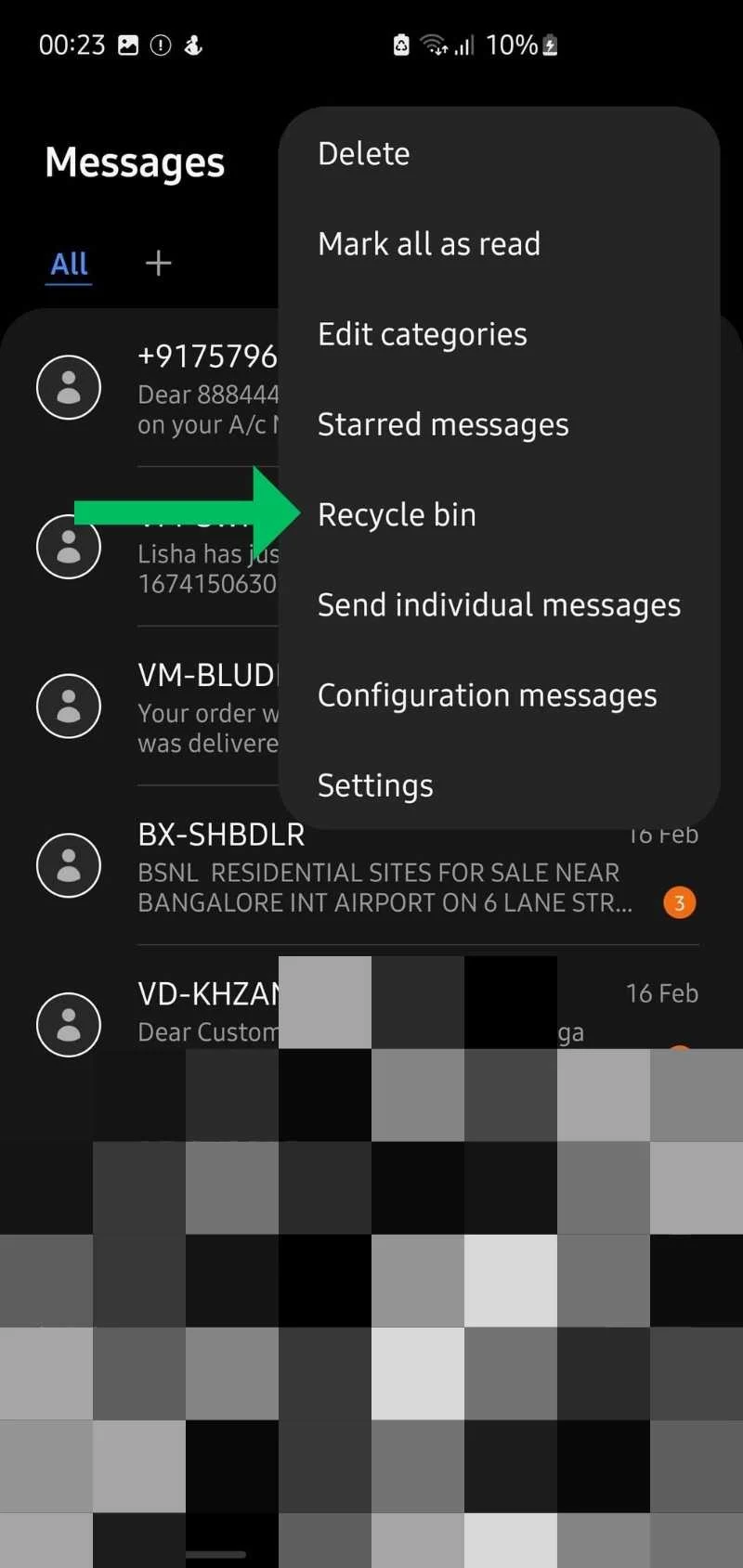
- 次に、復元したい「削除されたメッセージを長押し」します。
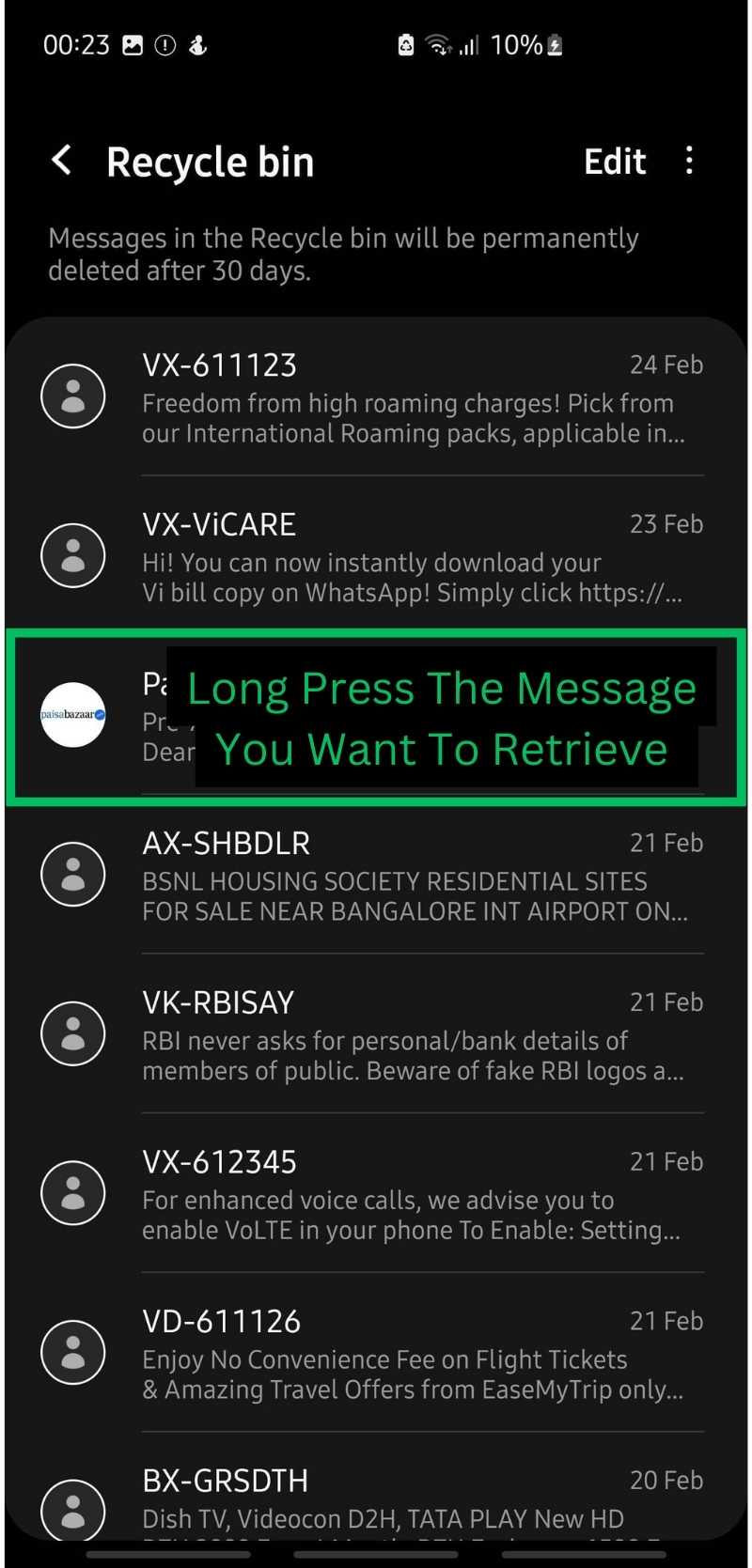
- 携帯電話の画面の下部にある「復元」ボタンを押します。
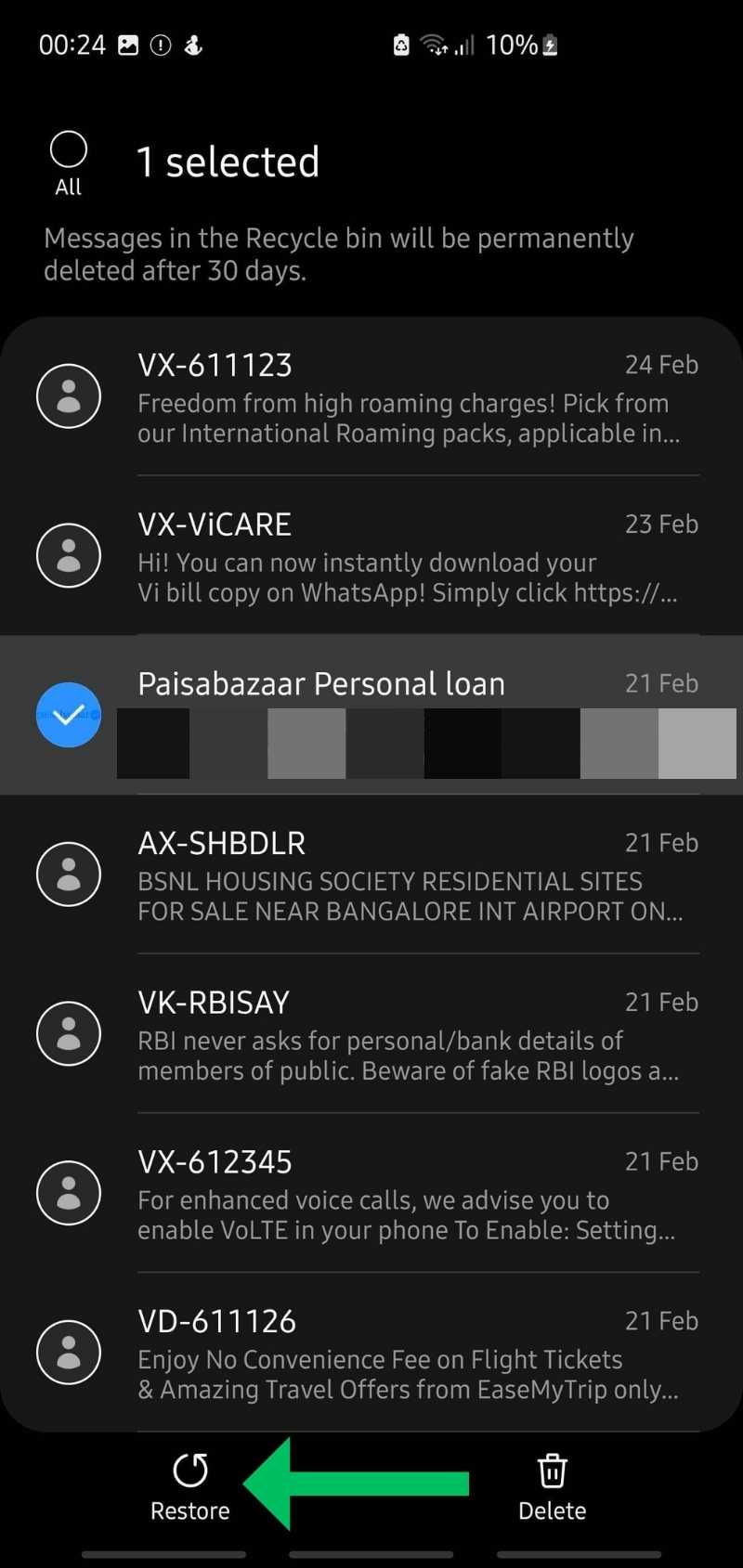
それでおしまい! これらの簡単な手順に従うことで、Samsung 携帯電話で削除されたテキスト メッセージを復元できます。
Google Pixelで削除されたテキストメッセージを復元する
Google Pixel スマートフォンは、Google メッセージ アプリをデフォルトのメッセージング アプリとして使用します。 残念ながら、Google メッセージング アプリにはゴミ箱がありませんが、Pixel スマートフォンで削除したテキスト メッセージを復元できるわけではありません。 失われたメッセージを見つけるためにできることはいくつかあります。
(a) アーカイブフォルダーを調べます
ほとんどの場合、紛失したメッセージは「アーカイブ フォルダー」に保存され、完全には削除されません。 これは主に、Google メッセージング アプリの「スワイプ アクション」機能によるものです。 この機能は、メッセージまたは会話を誤って左右にスワイプすると、メッセージまたは会話を「アーカイブ済み」フォルダーに移動するため、完全に削除されたと思われる場合があります。
慌てる前に、Google メッセージング アプリのアーカイブ フォルダーをチェックして、削除したテキスト メッセージがそこにあるかどうかを確認してください。 Pixel デバイスのアーカイブ フォルダーにアクセスするには、次の手順に従います。
- Google メッセージ アプリを開き、左上隅にある「プロフィール アイコン」をタップします。
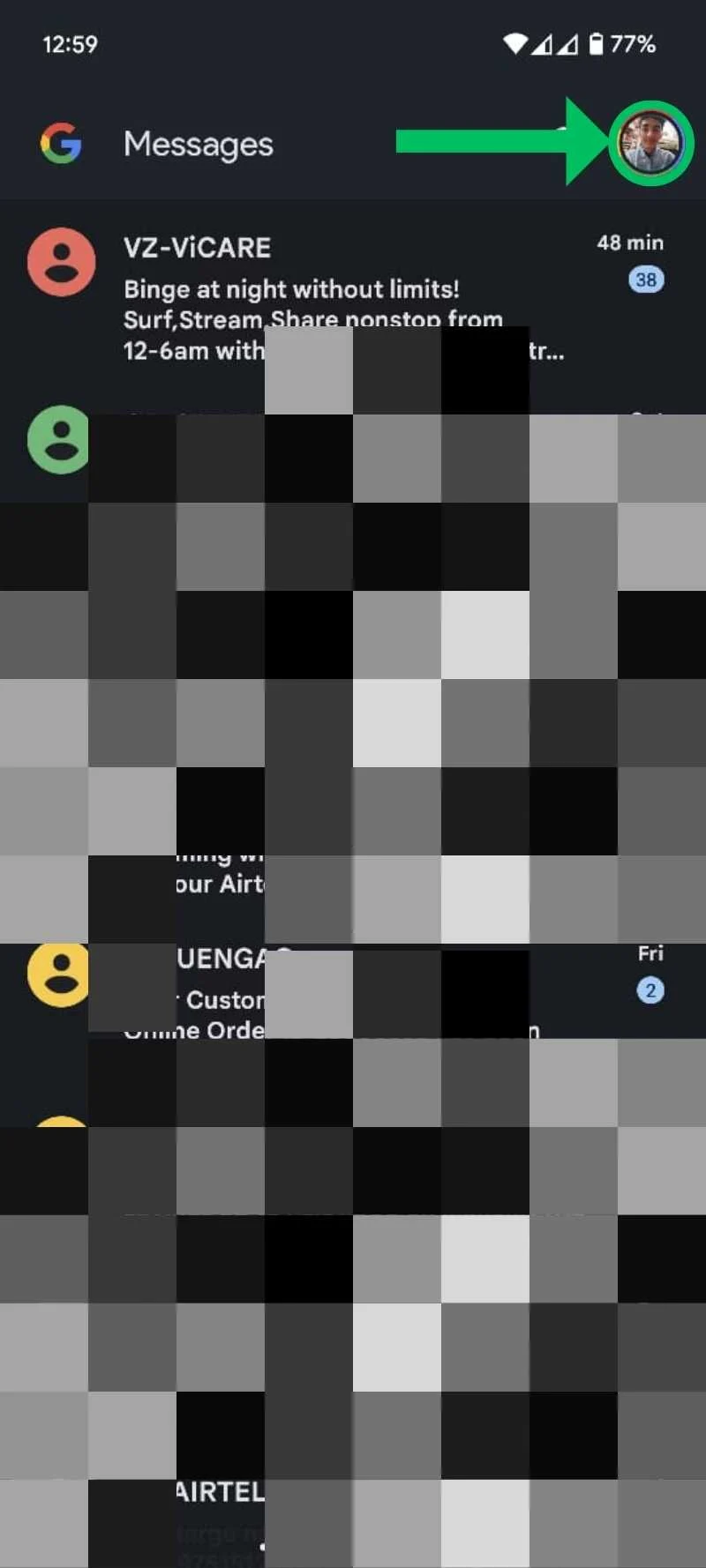
- 「アーカイブ済み」を選択し、失われたメッセージが存在するかどうかを確認します。
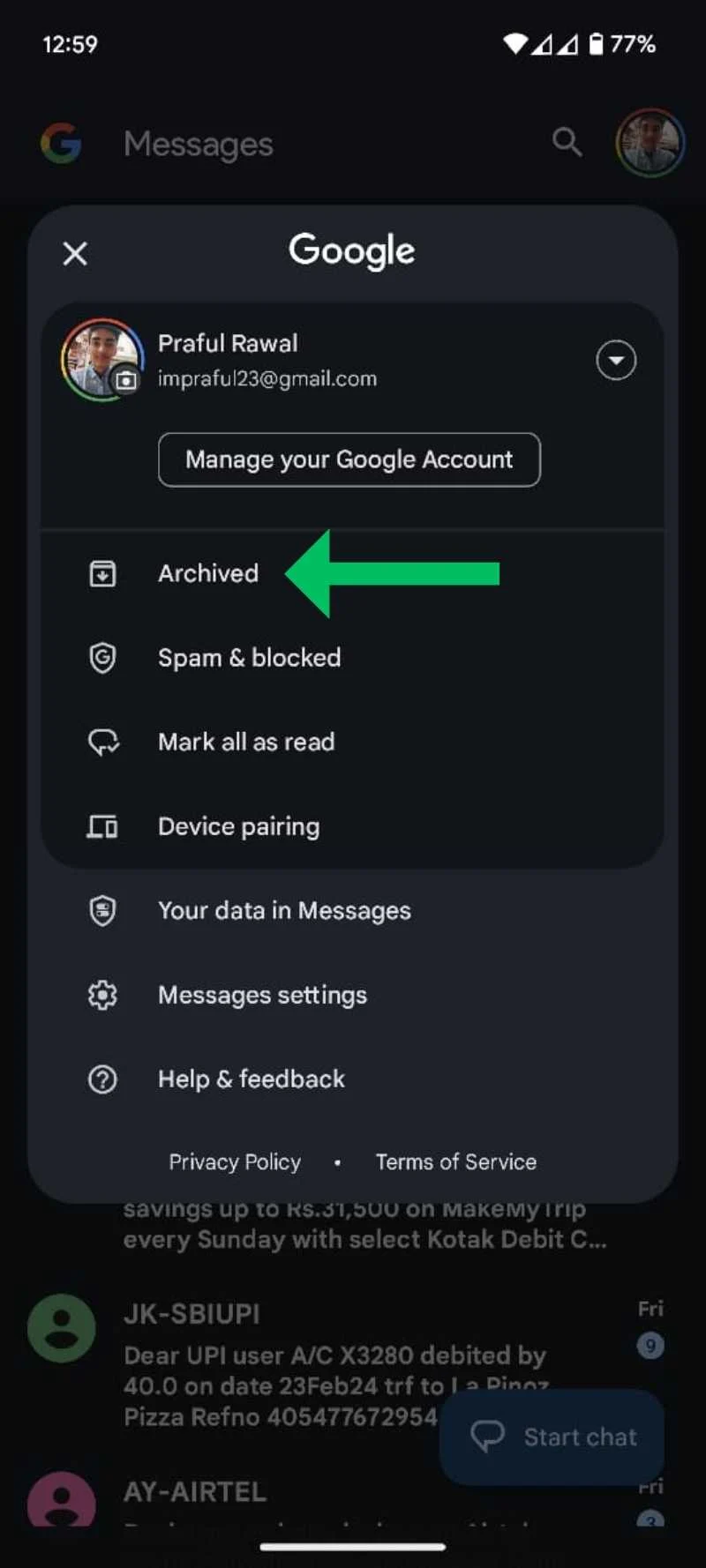
- 「アーカイブフォルダー」で失われたテキストメッセージを見つけた場合は、長押ししてテキストメッセージを選択し、携帯電話の画面の右上にある「アーカイブ解除ボタン(ボックス内の上矢印で表されます) 」をタップします。
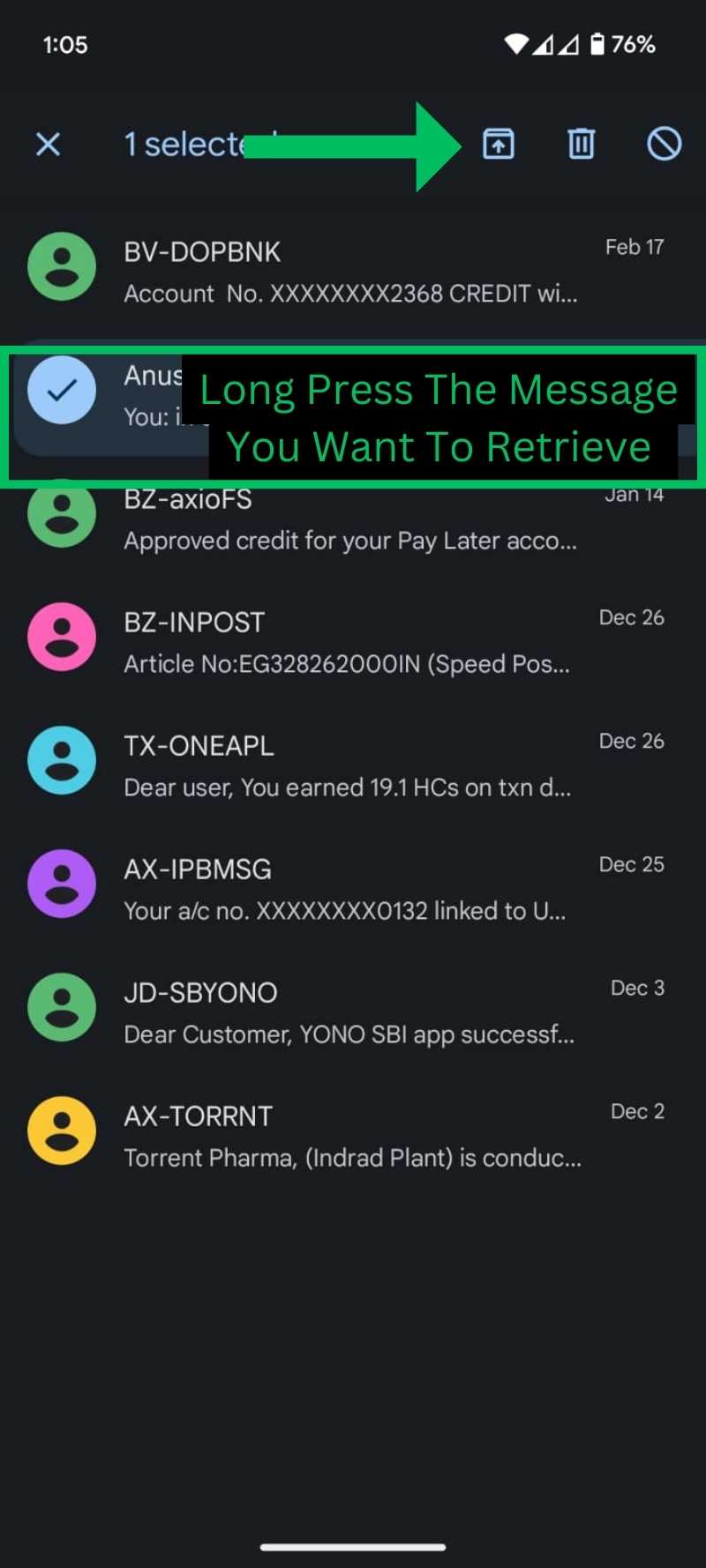
テキスト メッセージを誤ってアーカイブ フォルダーに移動してしまった場合は、上記の手順が役に立ちます。 紛失したテキスト メッセージがまだ見つからない場合は、Google ドライブのバックアップを確認してください。
(b) Google ドライブのバックアップを調べる
Google ドライブのバックアップ設定が有効になっている場合、削除されたメッセージを取り戻すことができます。 バックアップを有効にすると、アプリのデータ、メディア ファイル、通話記録、テキスト メッセージ、その他のファイルが Google ドライブに保存されます。 したがって、Google ドライブのバックアップが有効になっている場合は、それにアクセスして、Pixel デバイス上で削除されたテキスト メッセージを取得できます。
ただし、セットアッププロセス中にデバイスを工場出荷時の設定にリセットし、Googleドライブのバックアップを復元する必要があるため、このプロセスは面倒です。 したがって、デバイスを工場出荷時の設定にリセットする前に、重要なデータをすべてバックアップしてください。
Google ドライブのバックアップからテキスト メッセージを復元する方法は次のとおりです。
- Pixel で「設定アプリ」を起動し、「 Google」に移動します。 」
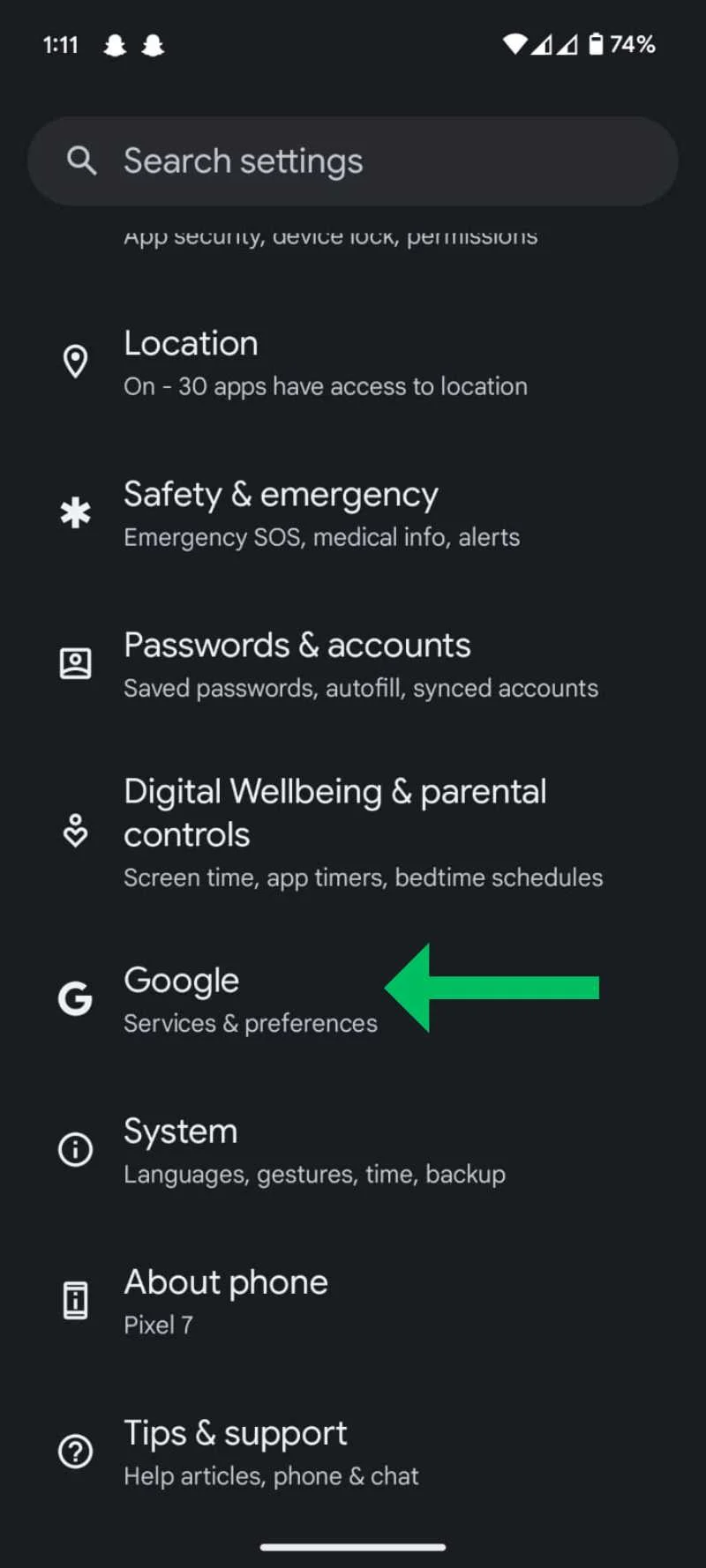
- ここで、「バックアップ」をタップし、最後のバックアップのタイムスタンプを探します。 探しているメッセージが最後のバックアップに含まれていることが確実な場合は、デバイスをリセットするという難しい手順を実行できます。 デバイスを出荷時設定にリセットする前に、必ずデータをバックアップしてください。
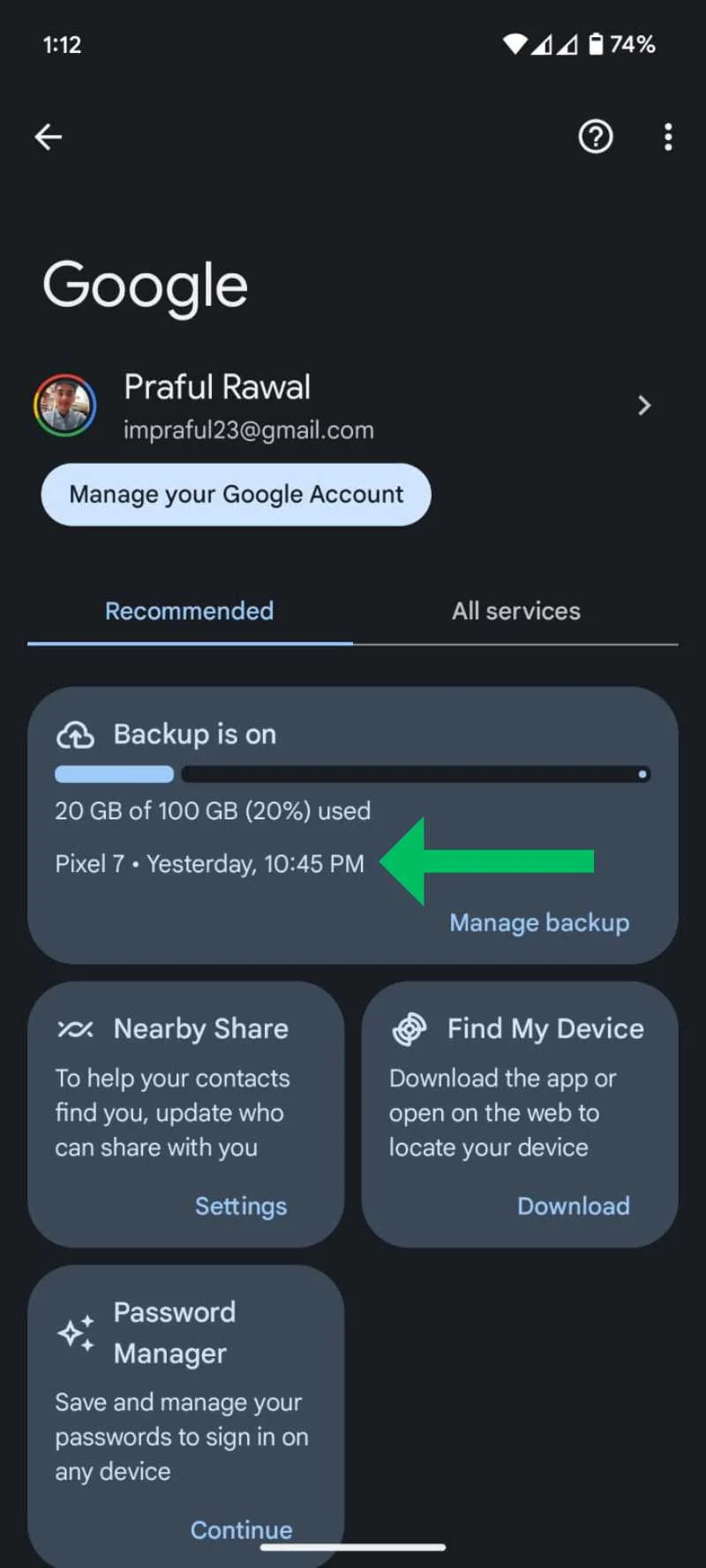
- デバイスを工場出荷時設定にリセットするには、「設定」を開いて「システム」に移動します。
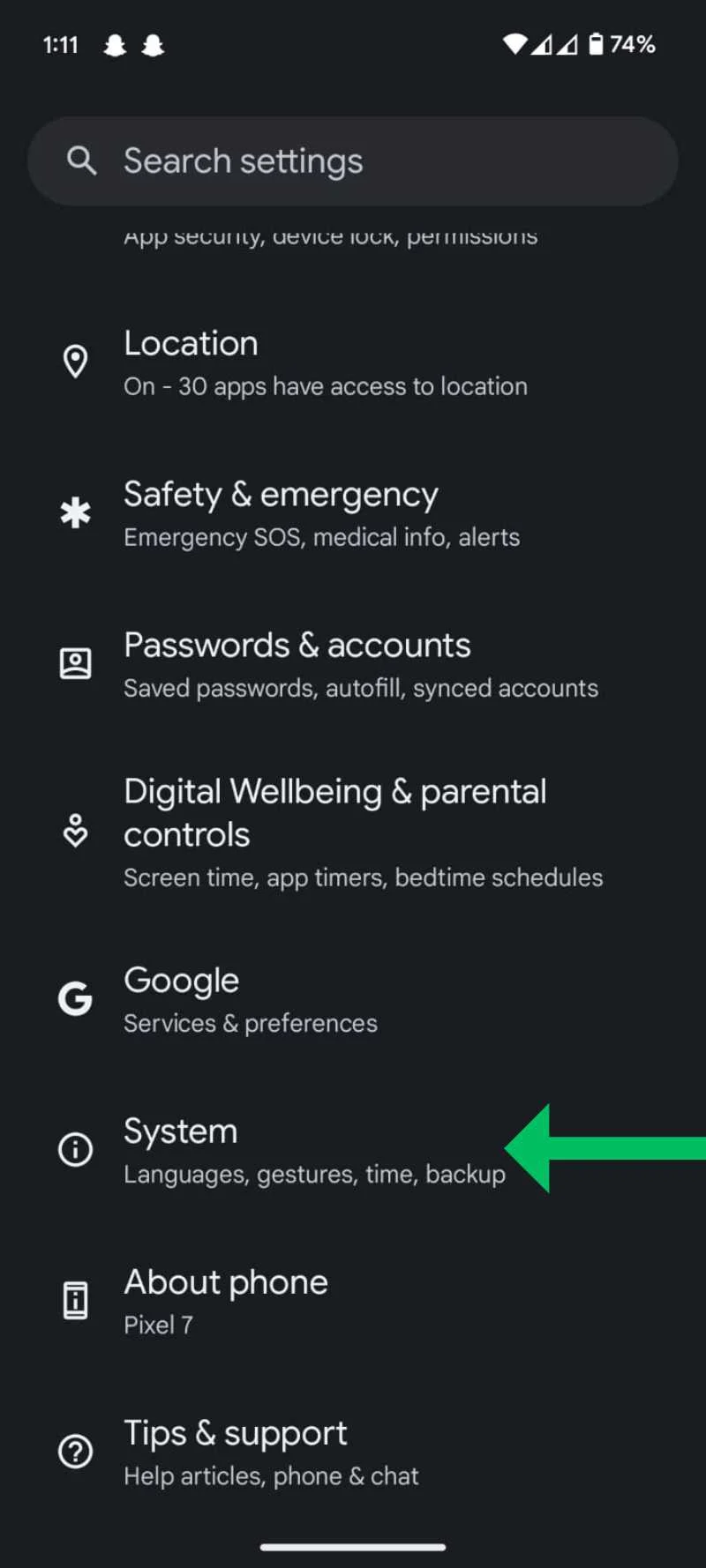
- 「リセットオプション」まで下にスクロールします。 」
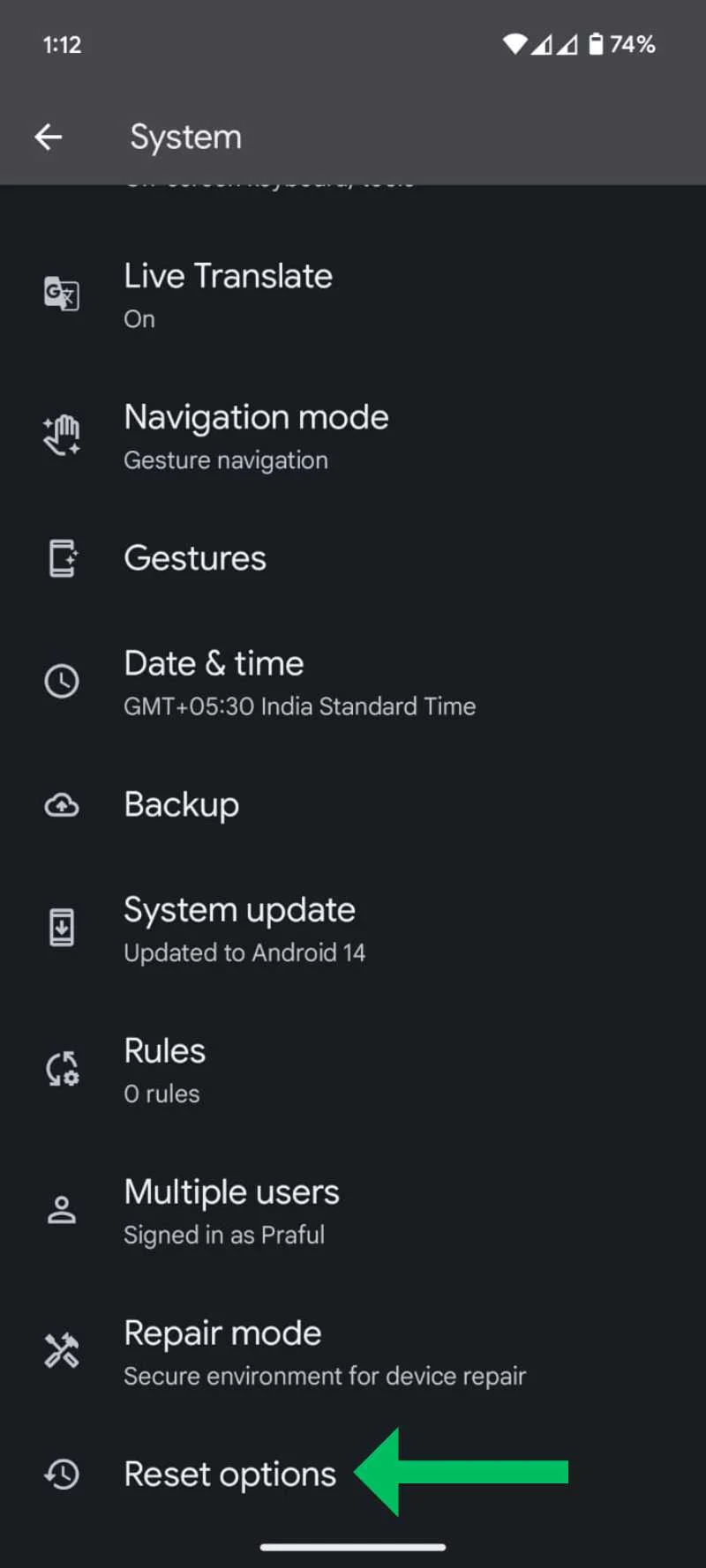
- 次に、「すべてのデータを消去(工場出荷時設定にリセット) 」をタップします。
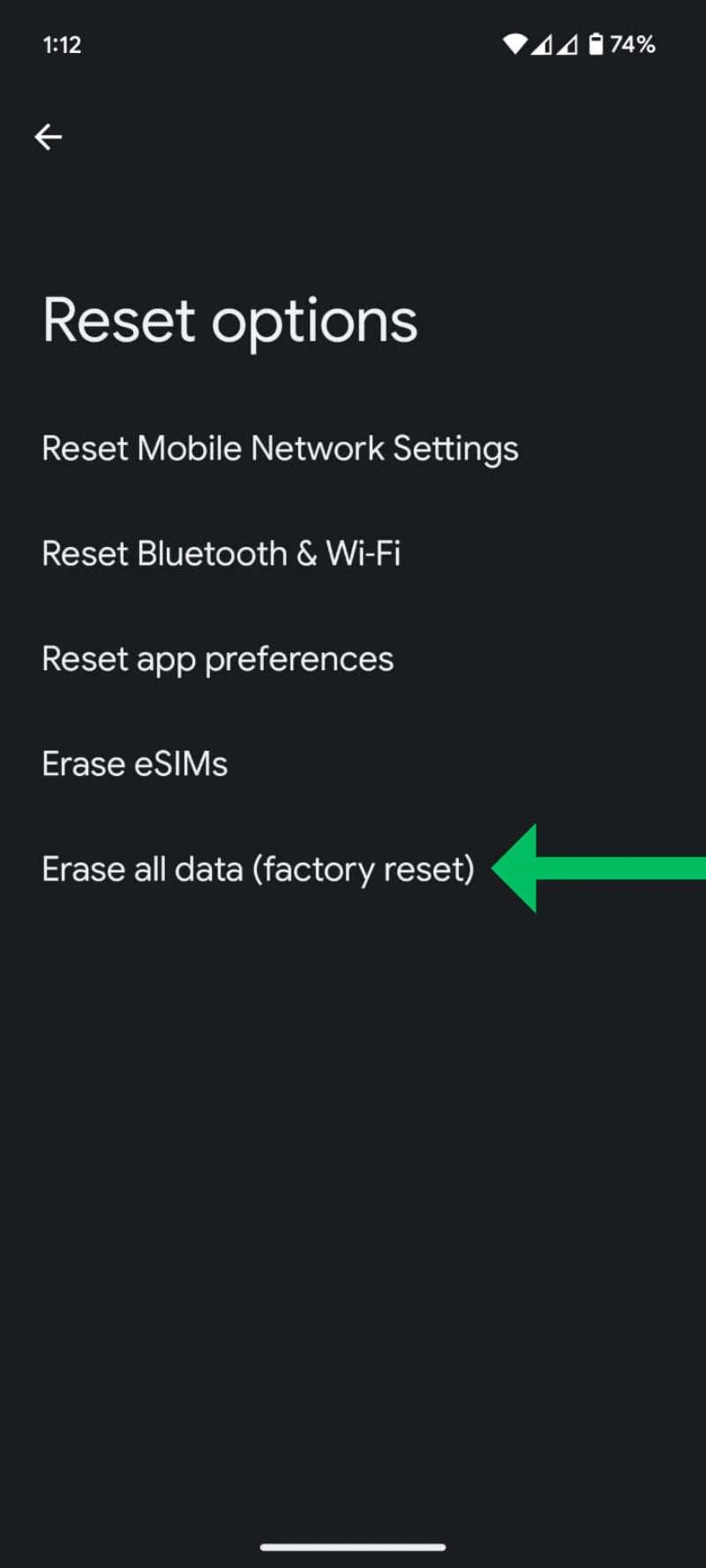
- データを消去した後、電話機が再起動すると、受信したい最後のバックアップを選択できます。
このバックアップに紛失したテキスト メッセージが含まれている場合は、それらを復元して重要なテキスト メッセージを取り戻すことができます。 ただし、最後のバックアップに削除されたテキスト メッセージが含まれているかどうかが不明な場合は、この思い切った手順を実行しないことをお勧めします。 Google ドライブにバックアップされていない場合、さらに多くのデータが失われる可能性があります。 さらに、バックアップには Google ドライブの制限がかかります。 したがって、テキスト メッセージが他のデータを失うリスクを負う価値があるかどうかを検討する必要があります。

他の Android スマートフォンで削除されたテキスト メッセージを復元する
Google Pixel 以外の Android スマートフォンをお持ちの場合は、デバイスが Android オペレーティング システム上のスキンを使用している可能性が高くなります。 この場合、削除されたテキスト メッセージの検索は、デバイス上のデフォルトのメッセージング アプリによって異なります。
デバイスで「 Google メッセージ アプリ」をデフォルトのメッセージング アプリとして使用している場合は、「ピクセル」セクションで説明されている手順に従う必要があります。 削除されたテキストが誤ってアーカイブに移動されたかどうか、またはバックアップから復元するオプションがあるかどうかを確認してください。 デバイスが別のメッセージング アプリを使用している場合、削除されたメッセージを復元するには、その特定のアプリの設定を調査する必要がある場合があります。 ほとんどのカスタム Android には、ゴミ箱機能が有効になった専用のメッセージング アプリがあります。
サードパーティのアプリを使用して Android で削除されたテキスト メッセージを取得する
Android 上で削除されたテキスト メッセージを復元できると主張するさまざまなサードパーティ アプリやソフトウェアが存在します。 ただし、効果的なものはほとんどありません。 注目すべきオプションには、FoneDog、PhoneRescue、Dr.Fone などがあります。 これらのソフトウェアですべてのデータ回復機能を使用するにはサブスクリプションが必要であることに注意することが重要です。 また、これらのアプリが動作するという保証はなく、その有効性は特定の状況によって異なります。
サードパーティのアプリを使用して削除されたテキスト メッセージを復元する場合の最大の問題は、USB デバッグ モードを有効にするか、スマートフォンを root 化する必要があることです。 これにより保証が無効になり、セキュリティ上のリスクが生じる可能性があるため、状況を確認することが重要です。
テキスト メッセージが誤って削除されないようにする方法
重要なデータを失うと、壊滅的な事態になる可能性があります。 ただし、そのような状況から身を守り、重要なテキスト メッセージが誤って削除されないように予防策を講じることはできます。
Android ユーザーで、Google メッセージ アプリをデフォルトのメッセージング アプリとして使用するデバイスをお持ちの場合は、正しいスワイプ アクションが設定されていることを確認してください。

スワイプ アクションがメッセージまたは会話を削除するように設定されている場合、テキスト メッセージが失われる可能性が高くなります。 代わりに、スワイプ アクションをアーカイブに設定できます。 こうすることで、メッセージが誤って削除されるのを防ぐことができます。 そのため、次回誤ってテキスト メッセージをスワイプした場合、メッセージは削除されずにアーカイブされます。
メッセージを管理するためのサードパーティ製アプリ
テキスト メッセージが誤って削除されないようにするもう 1 つの方法は、クラウド バックアップまたはゴミ箱機能を備えたサードパーティ アプリを使用することです。 こうすることで、誤って削除したメッセージをアプリのバックアップまたはごみ箱から簡単に取得できます。
メッセージ管理に最適なサードパーティ アプリには次のようなものがあります。
- テキストSMS
- パルスSMS
- SMSをむしゃむしゃする
まとめ: 重要なテキスト メッセージを復元する
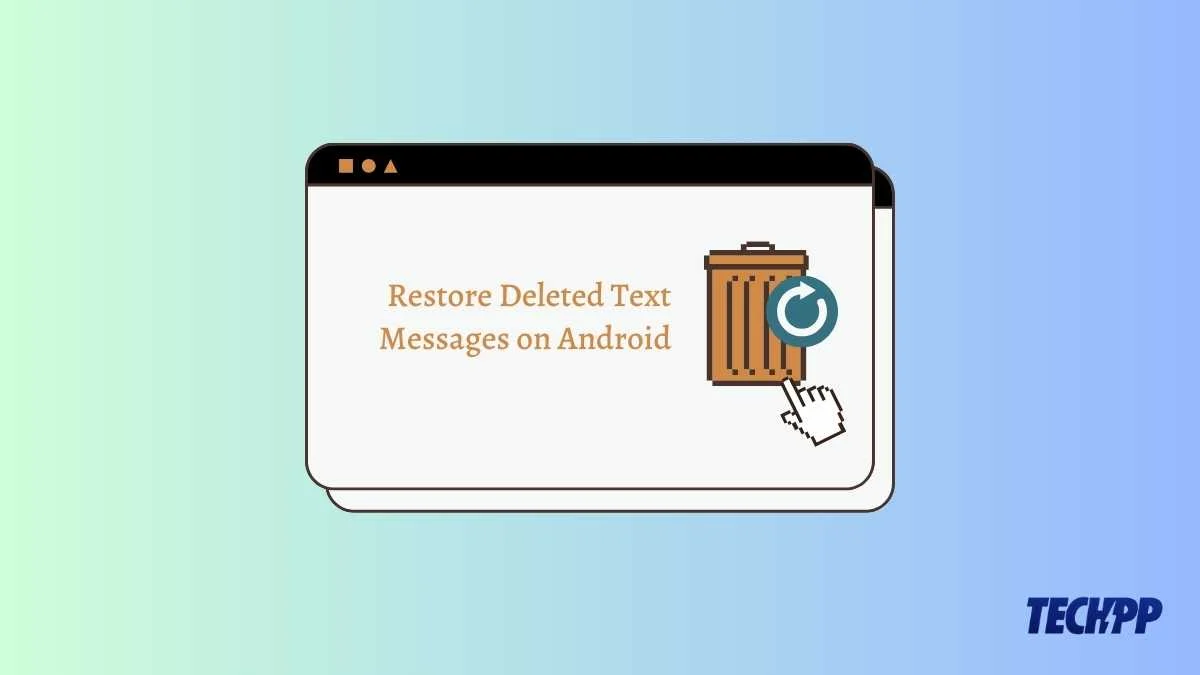
Android デバイス上の重要なテキスト メッセージを誤って削除してしまった場合に、それを復元する方法がわかりました。 ガイドの手順に従って、誤って削除したテキスト メッセージを復元します。 将来このような状況を回避するには、バックアップまたはごみ箱機能を備えたサードパーティのメッセージング アプリを使用する必要があります。 これにより、重要なメッセージがさらに保護されます。
今日はここまでです。 削除されたテキスト メッセージを復元するのに最適な方法をコメントでお知らせください。
Android で削除されたテキスト メッセージの取得に関する FAQ
1. Google One バックアップから削除されたテキスト メッセージを復元するにはどうすればよいですか?
削除したテキスト メッセージを復元するには、スマートフォンを出荷時設定にリセットし、Google One からバックアップを復元します。 ただし、これを行うと携帯電話上のすべてのデータが消去されるため、これを行う前に重要なファイルを必ずバックアップしてください。
- [設定] > [システム] > [リセット オプション] > [すべてのデータを消去 (出荷時設定にリセット)]に移動します。
- [電話をリセット] をタップし、要求されたら PIN、パターン、またはパスワードを入力します。
- 「すべて消去」をタップして確定します。
- 電話機が再起動したら、画面上の指示に従って電話機を再度セットアップします。
- バックアップから復元するオプションが表示された場合は、テキスト メッセージが含まれている Google One のバックアップを選択していることを確認してください。
- 復元プロセスが完了するのを待って、メッセージ アプリを確認します。
2. バックアップなしで削除されたテキスト メッセージを復元するにはどうすればよいですか?
Dr. Fone や PhoneRescue などの Android データ回復アプリを使用して、携帯電話をスキャンしてメッセージを回復してみることができます。 Dr. Fone や PhoneRescue などのデータ回復アプリをダウンロードし、コンピューターにインストールします。 次に、USB 経由で携帯電話をコンピュータに接続し、携帯電話で USB デバッグを有効にする必要があります。 次に、アプリの指示に従って携帯電話をスキャンして削除されたメッセージを探し、回復したいメッセージを選択する必要があります。 最後に、回復したメッセージをコンピュータに保存するか、携帯電話に復元する必要があります。
ただし、これらのアプリが動作するという保証はなく、セキュリティ リスクが生じたり、root アクセスが必要になる可能性があります。
3. Google メッセージでテキスト メッセージをアーカイブするにはどうすればよいですか?
Google メッセージのテキスト メッセージを解凍するには、プロフィール アイコンをタップし、[アーカイブ済み] を選択し、取得するメッセージの横にある [アーカイブを解除] ボタンをタップします。
- 携帯電話で「 Google メッセージ アプリ」を開き、右上隅にある「プロフィール アイコン」をタップします。
- 「アーカイブ済み」をタップすると、アーカイブされた会話のリストが表示されます。
- アーカイブを解除したい会話の「アーカイブ解除ボタン」(上向き矢印のボタン)をタップします。 会話を長押しして、メニューから [アーカイブ解除] をタップすることもできます。 会話はメインの受信トレイに戻ります。
- また、コンピュータ上で、messages.google.com にアクセスし、メニュー アイコン、[アーカイブ済み]、[アーカイブ解除] をクリックしてこれを行うこともできます。
4. Samsung メッセージのゴミ箱機能を有効または無効にするにはどうすればよいですか?
Samsung メッセージのゴミ箱機能を有効または無効にするには、メニュー アイコン、 [設定] 、 [その他の設定] 、 [メッセージの削除]の順にタップします。 その後、メッセージを 30 日間ゴミ箱に保存するオプションのオンとオフを切り替えることができます。
